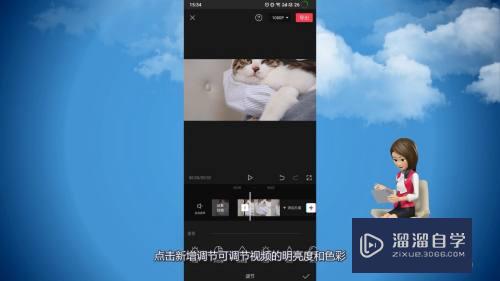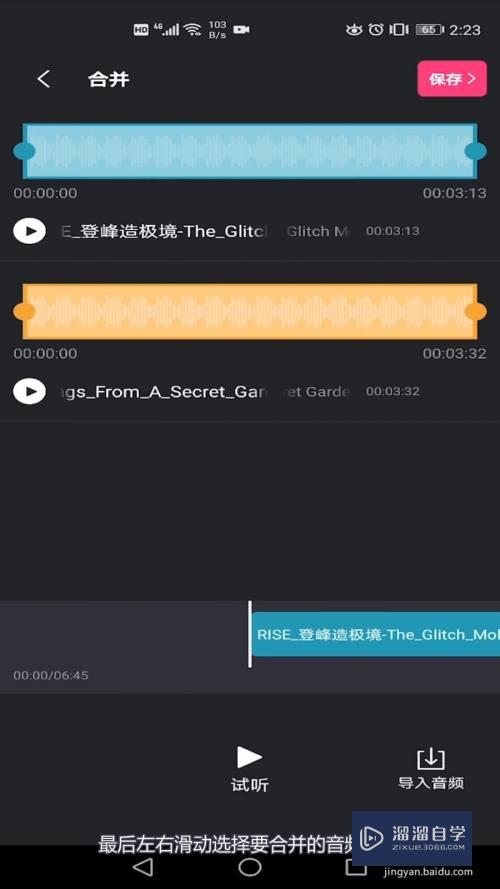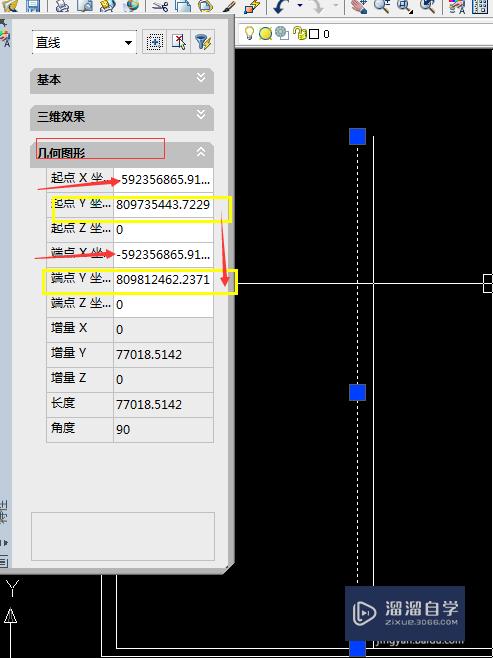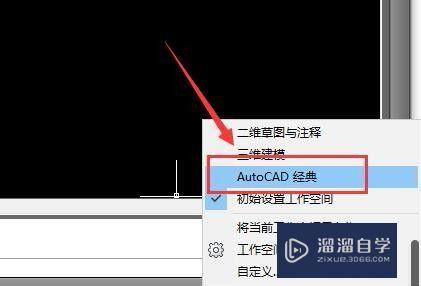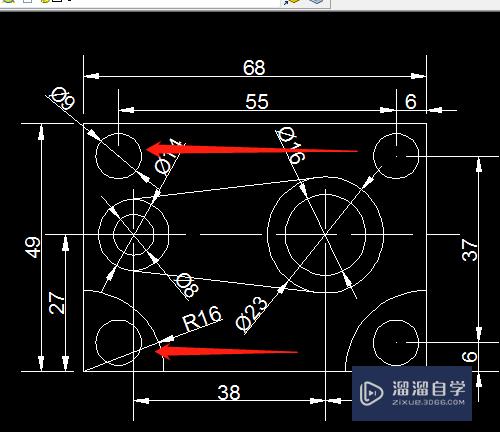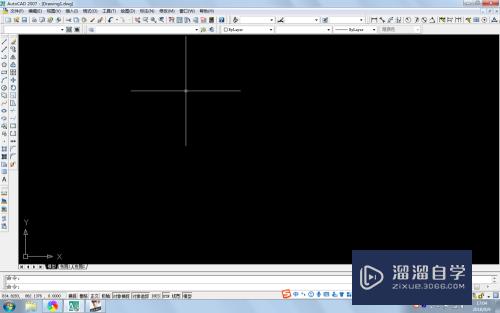剪映怎么裁剪(剪映怎么裁剪画面多余的部分)优质
在使用剪映进行视频剪辑和美化的时候。我们有时候也会学院进行裁剪。让画面的重点更加凸出。但是剪映怎么裁剪呢?很多小伙伴不知道这个裁剪功能的使用。所以本次教程来帮助大家。
工具/软件
硬件型号:华硕无畏15
系统版本:Windows7
所需软件:剪映
方法/步骤
第1步
点击剪辑
选好视频。点击【剪辑】。
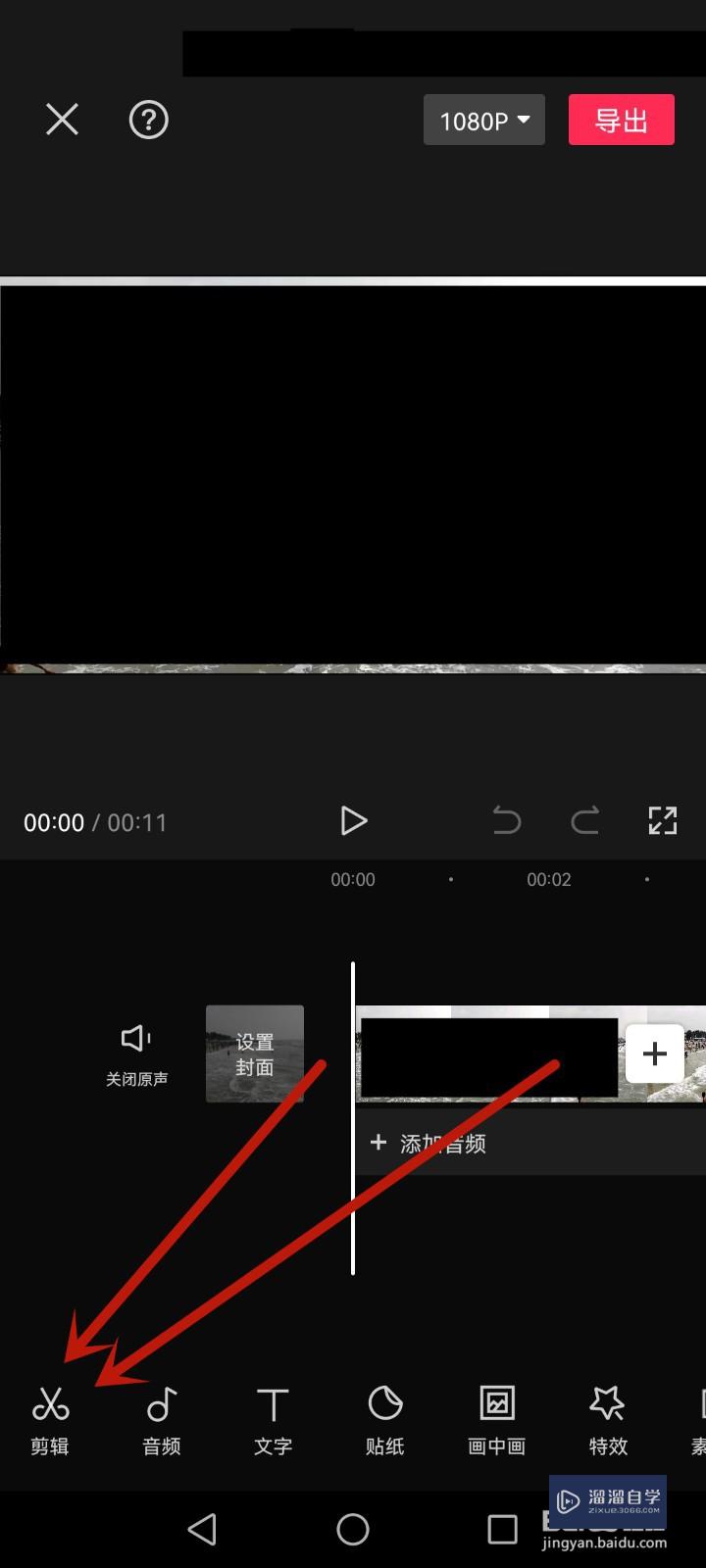
第2步
点击编辑
在剪辑分类下。点击【编辑】。
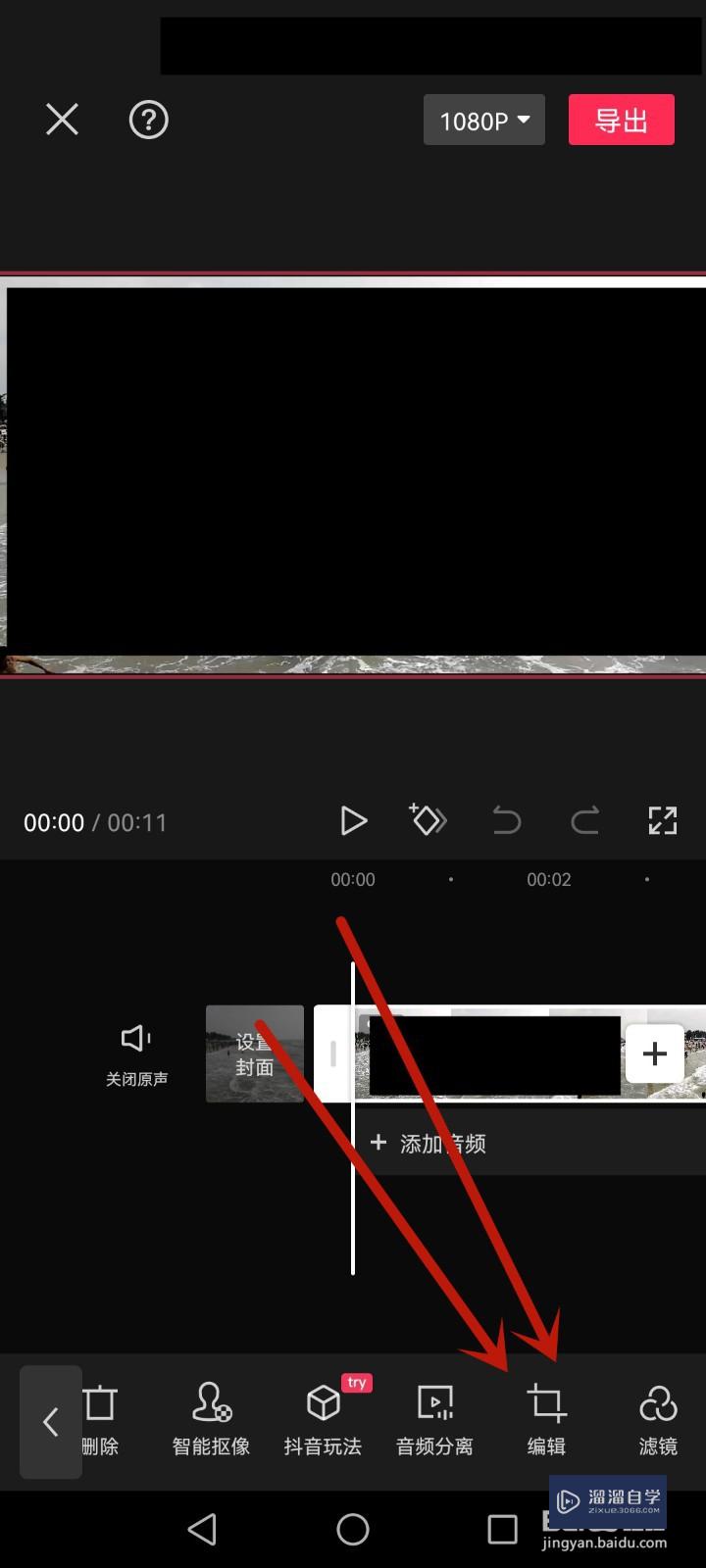
第3步
点击裁剪
这时可以在编辑分类下。点击【裁剪】。
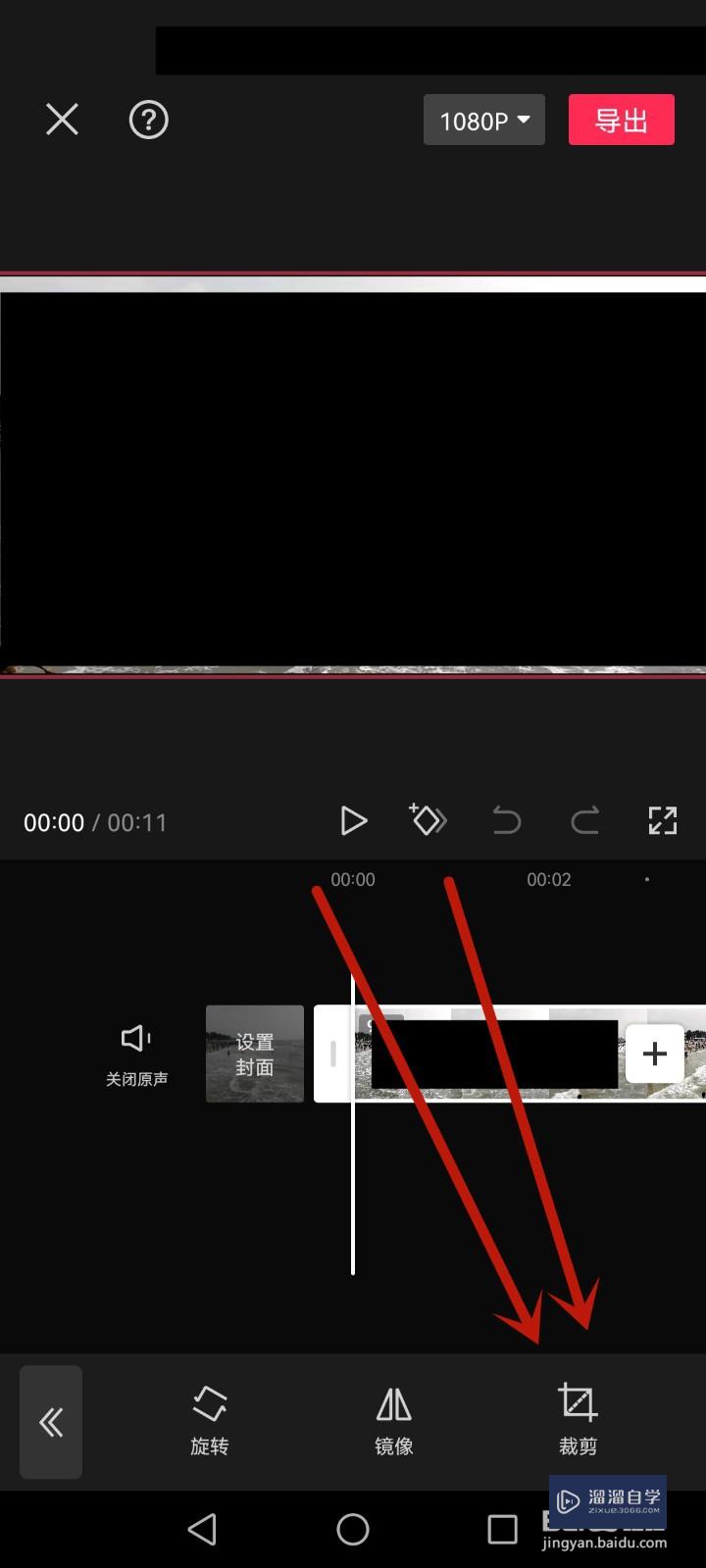
第4步
裁剪视频
根据需求去裁剪视频即可。
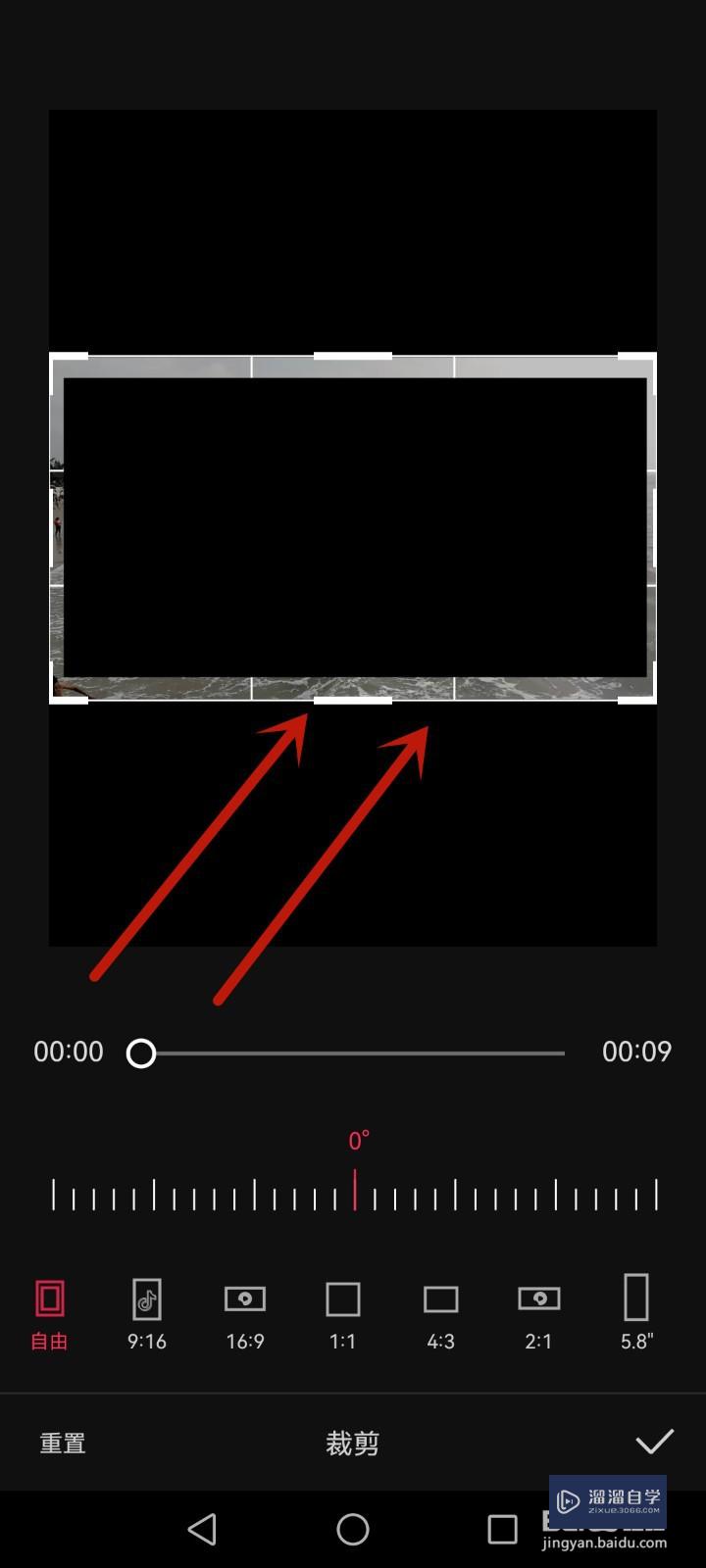
以上关于“剪映怎么裁剪(剪映怎么裁剪画面多余的部分)”的内容小渲今天就介绍到这里。希望这篇文章能够帮助到小伙伴们解决问题。如果觉得教程不详细的话。可以在本站搜索相关的教程学习哦!
更多精选教程文章推荐
以上是由资深渲染大师 小渲 整理编辑的,如果觉得对你有帮助,可以收藏或分享给身边的人
本文标题:剪映怎么裁剪(剪映怎么裁剪画面多余的部分)
本文地址:http://www.hszkedu.com/57568.html ,转载请注明来源:云渲染教程网
友情提示:本站内容均为网友发布,并不代表本站立场,如果本站的信息无意侵犯了您的版权,请联系我们及时处理,分享目的仅供大家学习与参考,不代表云渲染农场的立场!
本文地址:http://www.hszkedu.com/57568.html ,转载请注明来源:云渲染教程网
友情提示:本站内容均为网友发布,并不代表本站立场,如果本站的信息无意侵犯了您的版权,请联系我们及时处理,分享目的仅供大家学习与参考,不代表云渲染农场的立场!